Πώς να διορθώσετε κανένα πρόβλημα ήχου στο iPhone
"Έχω ένα iPhone X. Ο ήχος του Instagram μου δεν λειτουργεί, όλα τα βίντεο είναι σιωπηλά, τα υπόλοιπα apps είναι καλά, πώς θα το διορθώσω;
Πολλοί χρήστες iOS τρέχουν σε τέτοια κατάσταση που τους Ο ήχος του iPhone δεν λειτουργεί με ακουστικά ή άλλα σενάρια, όπως ο ήχος των κλήσεων. Αυτό μπορεί να οφείλεται σε διάφορους λόγους. Έτσι σε αυτό το άρθρο θα εισαγάγουμε και τις δύο αιτίες και λύσεις σε αυτό το πρόβλημα. Απλά διαβάστε το παρακάτω άρθρο για περισσότερες λεπτομέρειες.
- Μέρος 1: Κοινή Δεν υπάρχουν θέματα ήχου στο iPhone
- Μέρος 2: Πιθανές αιτίες αυτών των προβλημάτων ήχου
- Μέρος 3: Κοινές λύσεις για την επίλυση του ήχου που δεν λειτουργούν στο iPhone
- Μέρος 4: Ο τρόπος του All-in-One για την επιδιόρθωση του iPhone Δεν υπάρχει θέμα ήχου με ένα κλικ
Μέρος 1: Κοινή Δεν υπάρχουν θέματα ήχου στο iPhone
Έχουμε αναφέρει μερικά από τα πιο συνηθισμένα θέματα χωρίς ήχο όπως τα βίντεο Instagram. Ελέγξτε αν έχετε απαντήσει σε κάποια από αυτές τις ερωτήσεις, αν το κάνετε, διαβάστε τα 2 και 3 για αιτίες και λύσεις.
- Το iPhone δεν ακούγεται ήχος κατά την κλήση / κλείδωμα / κουδούνισμα.
- Ο ήχος του iPhone δεν λειτουργεί με ακουστικά.
- Ο ήχος του iPhone δεν λειτουργεί μετά την ενημέρωση.
- Ο ήχος του iPhone δεν λειτουργεί σε βίντεο, κλήσεις, εφαρμογές, παιχνίδια youtube / in και αυτοκίνητο / για μηνύματα κειμένου.
Μέρος 2: Πιθανές αιτίες αυτών των προβλημάτων ήχου
Υπάρχουν πολλοί λόγοι για τους οποίους δεν υπάρχουν προβλήματα στο iPhone. Για παράδειγμα:
- 1. Τυχαία τοποθετήστε το iPhone σε λειτουργία σίγασης ή Μην ενοχλείτε τη λειτουργία, αλλά ξέχασα να το απενεργοποιήσετε.
- 2. Ο ήχος του iPhone δεν λειτουργεί μετά την ενημέρωση του iOS 11.4 / 11.3 / 11.2.
- 3. Τα ζητήματα του συστήματος iOS προκάλεσαν το iPhone σας να κολλήσει σε λειτουργία ακουστικών κ.λπ.
Μέρος 3: Κοινές λύσεις για την επίλυση του ήχου που δεν λειτουργούν στο iPhone
1. Ελέγξτε τις ειδοποιήσεις
Ενεργοποιήστε την επιλογή Ενεργοποίηση ειδοποιήσεων και ήχων. Μεταβείτε στις Ρυθμίσεις> Ειδοποιήσεις και, στη συνέχεια, επιλέξτε το. Στην επόμενη σελίδα, βεβαιωθείτε ότι ο διακόπτης "Επιτρέπονται ειδοποιήσεις" και "Ήχοι" είναι σε πράσινο χρώμα.

2. Αλλαγή έντασης ήχου
Αλλάξτε την ένταση ήχου με τα κουμπιά έντασης ή το ρυθμιστικό στο Κέντρο ελέγχου σε οποιαδήποτε εφαρμογή θέλετε.
3. Απενεργοποιήστε τον διακόπτη σίγασης
Όταν ο ήχος του iPhone σας δεν λειτουργεί, είναι πιοπιθανώς να ενεργοποιήσετε τον διακόπτη σίγασης, αλλά να το ξεχάσετε να τον απενεργοποιήσετε. Έτσι, πρώτα, θα πρέπει να ελέγξετε αν το iPhone σας είναι σε κατάσταση σίγασης ή όχι. Εάν εμφανίζεται με κόκκινη γραμμή, σημαίνει ότι πρέπει να την απενεργοποιήσετε.

4. Απενεργοποιήστε το Bluetooth
Ορισμένοι χρήστες ενδέχεται να έχουν τη συνήθεια να χρησιμοποιούν ασύρματα δίκτυαακουστικά όπως το Beats Solo για να ακούτε μουσική. Αν ξεχάσετε να απενεργοποιήσετε τη λειτουργία Bluetooth, ο ήχος θα μεταδοθεί στα ακουστικά σας ή σε άλλες συνδεδεμένες συσκευές, ώστε να μην ακούσετε κανέναν ήχο. Συνεπώς, εάν η σύνδεσή σας Bluetooth είναι ενεργοποιημένη, μεταβείτε στις Ρυθμίσεις και κάντε κλικ στο Bluetooth και, στη συνέχεια, κλείστε το.
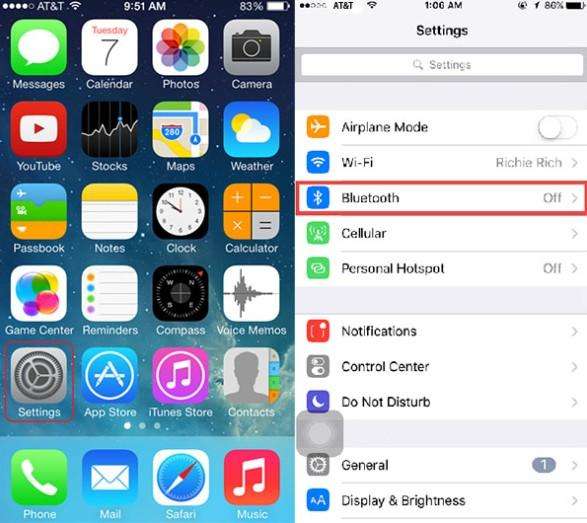
5. Απενεργοποιήστε Μην ενοχλείτε
Όταν το "Μην ενοχλείτε", θα δείτε ένα μικρό σημάδι φεγγαριού στην επάνω δεξιά γωνία της οθόνης του iPhone σας και δεν θα ακούσετε κανένα ήχο στο iPhone σας, οπότε πρέπει να βεβαιωθείτε ότι είναι κλεισμένο.

6. Επαναφορά του iPhone
Απλώς μεταβείτε στις Ρυθμίσεις> Γενικά> Επαναφορά> Επαναφορά όλωνΡυθμίσεις. Εάν το πρόβλημα εξακολουθεί να υπάρχει, μπορείτε να κάνετε κλικ στο στοιχείο Διαγραφή Όλου Περιεχομένου και Ρυθμίσεων. Αλλά όπως το διαβάζει το όνομα, η διαγραφή όλων των περιεχομένων και των ρυθμίσεων θα εξαλείψει όλα τα τρέχοντα δεδομένα σας στο iPhone. Έτσι, είναι απαραίτητο να δημιουργήσετε αντίγραφα ασφαλείας του iPhone σας με iTunes ή iCloud εκ των προτέρων.
7. Επανεκκινήστε το iPhone
Για το iPhone X / 8/8 Plus, πρέπει να πατήσετε και γρήγορααπελευθερώστε το κουμπί αύξησης της έντασης ήχου και, στη συνέχεια, κάντε το ίδιο για το κουμπί "Μείωση έντασης". Συνεχίστε με το πάτημα του πλευρικού κουμπιού και κρατήστε το πατημένο έως ότου η οθόνη κλείσει ξαφνικά - περίπου 10 δευτερόλεπτα. Κρατήστε το πλευρικό κουμπί και αφήστε το όταν η συσκευή επιστρέψει στην οθόνη εκκίνησης της Apple. Για προηγούμενα iPhones, πατήστε και κρατήστε πατημένο το κουμπί τροφοδοσίας και το κουμπί Home ταυτόχρονα μέχρι να εμφανιστεί το λογότυπο της Apple στην οθόνη του iPhone.

8. Ενημερώστε το iOS
Ενημερώστε το iPhone σας στην πιο πρόσφατη έκδοση του iOS. Μεταβείτε στις Ρυθμίσεις> Γενικά> Ενημέρωση λογισμικού.
Μέρος 4: Ο τρόπος του All-in-One για την επιδιόρθωση του iPhone Δεν υπάρχει θέμα ήχου με ένα κλικ
Εάν όλες οι μέθοδοι απέτυχαν να διορθώσουν "τον ήχο iPhoneτο τελικό αποτέλεσμα που μπορείτε να δοκιμάσετε είναι να χρησιμοποιήσετε ένα επαγγελματικό εργαλείο αποκατάστασης συστήματος iOS, Tenorshare ReiBoot, για να επιδιορθώσετε το iOS σύστημα του iPhone σας. Μπορεί να διορθώσει διάφορα iOS κολλημένα / σφάλματα, όπως το iPhone γρήγορη απάντηση δεν λειτουργεί, iPhone κολλημένη στο λογότυπο της Apple / μαύρη οθόνη με περιστρεφόμενο τροχό / βρόχο εκκίνησης, κλπ. Εδώ είναι τα βήματα για να λειτουργήσει:
- 1. Αρχικά, ξεκινήστε τον στον υπολογιστή σας και, στη συνέχεια, συνδέστε το iPhone στον υπολογιστή σας μέσω USB.
- 2. Το πρόγραμμα θα εντοπίσει τώρα τη συσκευή σας. Μετά την ανίχνευση, απλώς εισάγετε & κλείστε τη λειτουργία αποκατάστασης με ένα μόνο κλικ.
- 3. Πατήστε το κουμπί "Fix All iOS Stuck" και στη συνέχεια "Fix Now" για να διορθώσετε το iPhone εάν ο ήχος του εξακολουθεί να μην επανέρχεται στο φυσιολογικό. Αυτή η μέθοδος θα κατεβάσει το πρόσφατο firmware του iPhone για την επισκευή του συστήματος.


Τώρα έχουμε ήδη αναφέρει όλους τους πιθανούς τρόπουςμπορείτε να διορθώσετε τον ήχο του iPhone X / 8/8 Plus / 7 / SE / 6S / 6 που δεν λειτουργεί αποτελεσματικά. Εάν σας αρέσει αυτό το άρθρο, μπορείτε να το μοιραστείτε μέσω των κοινωνικών δικτύων. Επίσης, χρησιμοποιήστε την παρακάτω ενότητα σχολίων εάν υπάρχει κάτι που θα θέλατε να ζητήσετε από τη συντακτική μας ομάδα.







![[Επίλυση] Πώς να διορθώσετε το iOS 11 / iOS 12 Δεν υπάρχει ζήτημα ήχου](/images/ios-11/solved-how-to-fix-ios-11ios-12-no-sound-issue.jpg)

